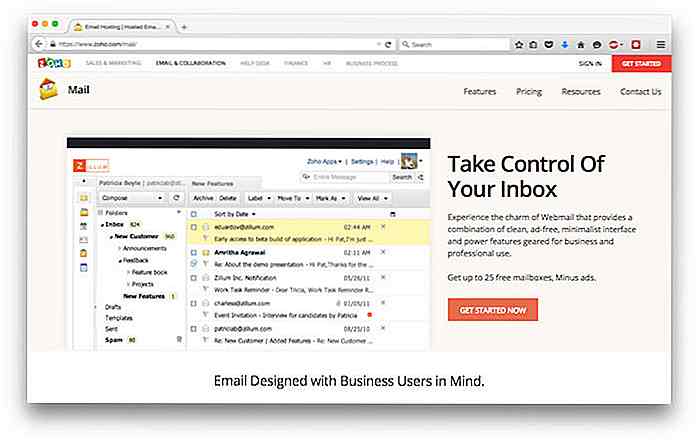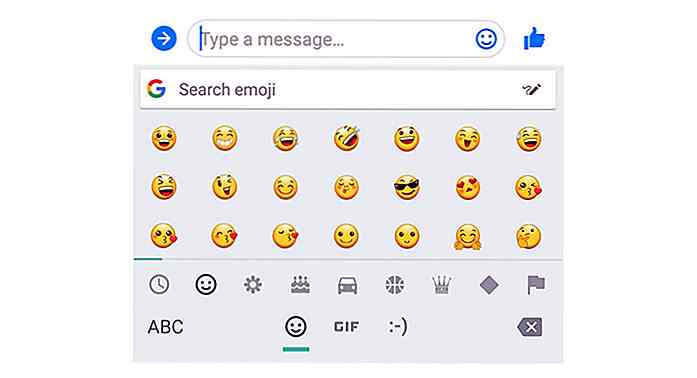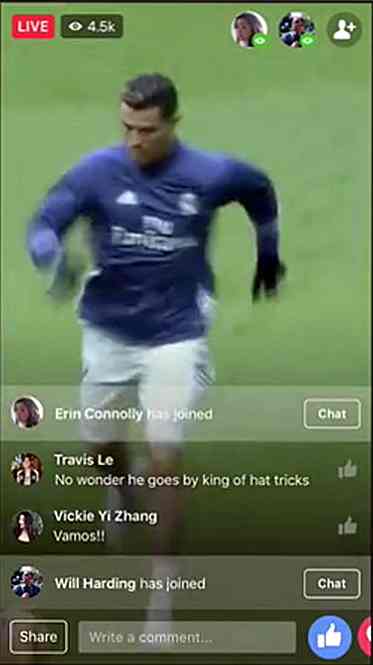de.hideout-lastation.com
de.hideout-lastation.com
Google Einstellungen App - 10 Funktionen, die jeder Android-Nutzer kennen sollte
Ist Ihnen auf Ihrem Android-Gerät eine Google Einstellungen-App aufgefallen? Letztes Jahr hat Google diese App in aller Ruhe auf alle Android-Nutzergeräte geladen, auf denen Google-Dienste laufen. Diese App wird auch als Google Play-Dienste bezeichnet. Google-Apps können sich mit Google+ verbinden. Über diese App können Sie die meisten Einstellungen für Google-Dienste in einer leicht zugänglichen App schnell steuern.
Nun, damit Sie die Google App-Einstellungen besser kennen, haben wir hier eine Liste mit 10 Funktionen in der App "Google Einstellungen", die jeder Android-Nutzer kennen sollte . Beachten Sie, dass einige dieser Einstellungen möglicherweise nicht in Ihrer App "Google Einstellungen" angezeigt werden, da Sie die relevante App zuvor nicht installiert haben, z. B. für Google+. Haben Sie einen Tipp bezüglich der Google Einstellungen-App? Teile es im Kommentarbereich.
1. Verwalten Sie Ihre verbundenen Apps
Erinnern Sie sich, welche Dienste Sie mit Ihrem Google-Konto verbinden konnten? Nun, auf dieser App-Seite mit Google Einstellungen können Sie nach solchen Informationen sowie nach der Art des Zugriffs auf Ihr Konto suchen. Sie können auch alle verbundenen Apps von Ihrem Konto auf dieser Seite trennen .
- Öffnen Sie die App " Google Einstellungen" in Ihrer App-Schublade.
- Tippen Sie auf Verbundene Apps .
- Tippen Sie auf alle verbundenen Apps, um den Zugriff zu sehen, den Sie ihnen gegeben haben.
- Um die Verbindung zur App zu trennen, tippen Sie unten auf Trennen .
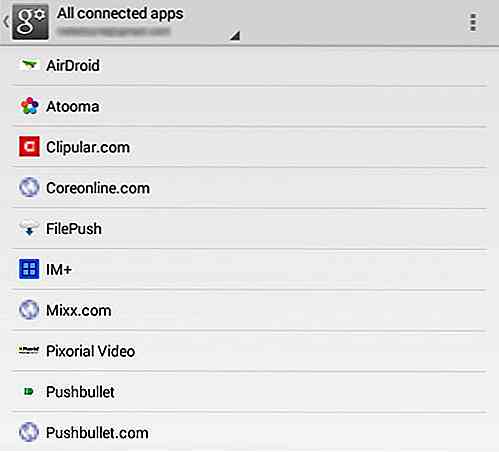
2. Überwachen Sie Ihr Google+ Konto
Wenn Sie Google+ installiert haben, können Sie die automatische Funktion zum automatischen Backup und die Kontoeinstellungen von Google+ verwalten . Diese Seite besteht ebenfalls aus Ihrem Google Drive-Speicher. Befolge diese Schritte, um dein Google+ Konto zu überwachen.
- Gehe zur Google Einstellungen App> Google+ .
- Tippen Sie auf Automatische Sicherung, um die Sicherungseinstellungen einzurichten. Sie können Ihre Fotos / Videos nur sichern, wenn eine Wi-Fi-Verbindung verfügbar ist, wenn Sie in einem Datennetzwerk roamen, wenn ein Ladegerät angeschlossen ist, oder wenn Sie alle Daten sichern möchten.
- Gehe zurück zur vorherigen Seite und tippe in den Kontoeinstellungen auf dein Google-Konto . Hier können Sie Ihre Benachrichtigungen, Fotos, Freigaben, Standortfreigaben, Kontakte, Apps mit Google+ anmelden oder Ihr Google+ Konto löschen.
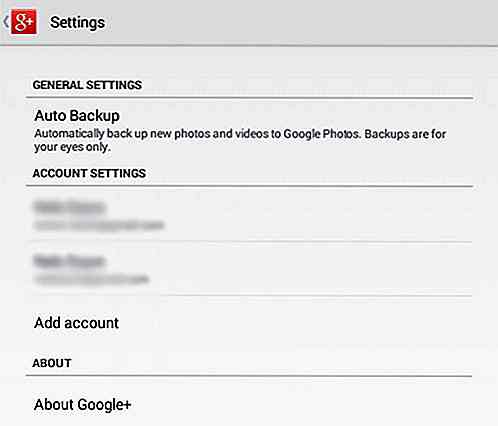
3. Behandle deine Play Games-Benachrichtigungen
In der Google Einstellungen-App können Sie Play Games-Benachrichtigungen bearbeiten, die Sie von Ihren installierten Android-Spielen erhalten möchten.
- Gehe zur Google Einstellungen- App> Spiele spielen .
- Aktivieren / Deaktivieren Sie Multiplayer-Benachrichtigungen, fordern Sie Benachrichtigungen an und verwalten Sie Benachrichtigungen über die Priorität zulassen aus Ihren Kreisen .
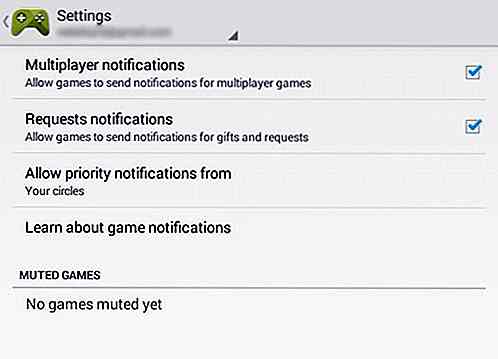
4. Verwalten Sie Ihre Suche und Now-Einstellungen
Auf dieser Seite mit den Google-Einstellungen können Sie Google Now und die Funktion für Such- und Now-Karten aktivieren . Alle Optionen unter Suchen & Jetzt-Karten helfen Ihnen dabei, Ihre Google Now-Erfahrung zu optimieren, indem Sie persönliche Ergebnisse in Ihre Google Now-Karten, den Webverlauf, die Kontakterkennung und viele andere, die Sie auswählen können, einschließen.
- Öffnen Sie die Google Einstellungen App> Suchen & Jetzt .
- Tippen Sie auf Google Now, um es zu aktivieren oder zu deaktivieren.
Tippen Sie auf der Einstellungsseite auf Suche nach Telefon und Tablet und wählen Sie aus, welche der folgenden Optionen bei Ihren Suchanfragen angezeigt werden: Apps, Chrome, Kontakte, Google Play Bücher oder Play Music.
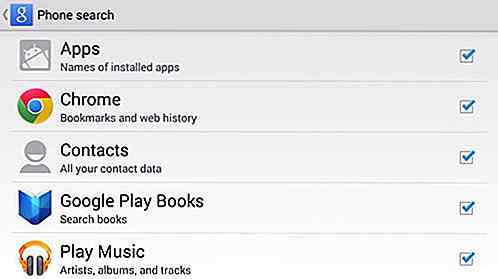
Unter Sprache können Sie Sprachen, Hotword-Erkennung, Sprachausgabe und viele andere Optionen auswählen und aktivieren.
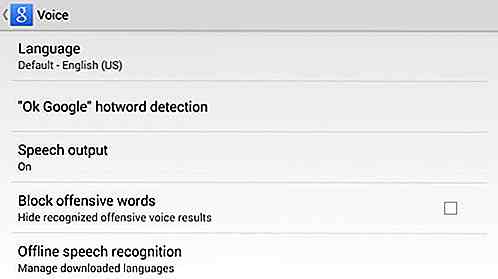
Zurück zur vorherigen Seite, tippen Sie dann auf Konten und Datenschutz, um das Google-Konto, die Google-Paketerstellung, die Google-Standorteinstellungen sowie andere kontobezogene Optionen auszuwählen, zu aktivieren und zu verwalten.
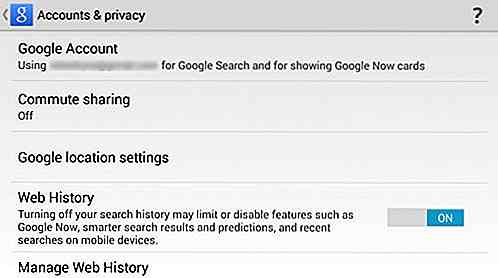
5. Anzeigenkontrolle
Mit Google Einstellungen können Sie auch Ihre Werbe-ID zurücksetzen (z. B. das Löschen von Cookies in Ihrem Browser) oder die interessenbezogene Werbung vollständig deaktivieren . Dadurch haben Sie mehr Kontrolle über die Informationen, die an Werbetreibende gesendet werden, die Anzeigen für von Ihnen verwendete Apps schalten.
- Rufen Sie die Google Einstellungen- App> Anzeigen auf .
- Tippen Sie auf Werbe-ID zurücksetzen, um eine neue Werbe-ID zu generieren. Dadurch werden Apps gezwungen, nur deinen letzten Verlauf zu verfolgen.
- Kehren Sie zur vorherigen Seite zurück und aktivieren Sie die Option Von interessenbezogenen Anzeigen deaktivieren, wenn Sie verhindern möchten, dass Apps Ihnen interessenbezogene Anzeigen zeigen, und verhindern, dass diese Ihre Anzeigen-ID zum Erstellen von Profilen verwenden. (Beachten Sie, dass die Durchsetzung ab August 2014 beginnt)
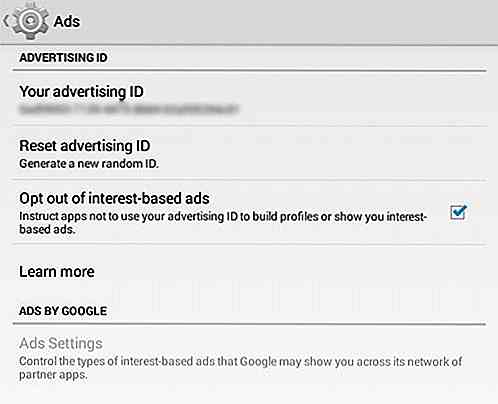
6. Aktivieren Sie die App-Überprüfung, um die Sicherheit zu verbessern
Dies ist ein wichtiges Feature in der App "Google Einstellungen", von dem wir glauben, dass es von allen Android-Nutzern verwendet werden muss. Sie können auswählen, welche Apps Sie verwenden möchten, um Sicherheitsprobleme zu vermeiden oder schädliche Apps zu installieren. Sie erhalten außerdem eine Warnung über mögliche Schäden auf Ihrem Android-Gerät durch eine anstößige App. Um dies zu tun, folgen Sie diesen Schritten.
- Öffnen Sie die Google Einstellungen- App> Apps bestätigen .
- Aktivieren / Deaktivieren Sie das Kontrollkästchen zum Aktivieren oder Deaktivieren von Apps bestätigen .
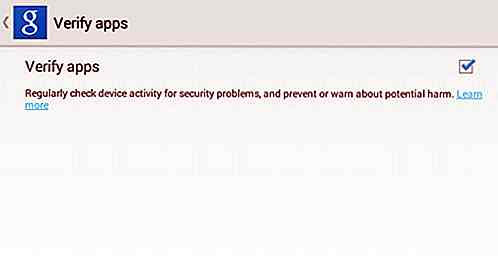
7. Aktivieren Sie die Funktionen des Android Geräte-Managers
Wenn Sie bereits eine Android Device Manager-App installiert haben, sollten diese Einstellungen standardmäßig bereits aktiviert sein . Wenn nicht, können Sie die App hier abrufen und dann die Funktion mit den folgenden Anweisungen aktivieren.
- Rufen Sie die Google Einstellungen- App> Android Geräte-Manager auf .
- Aktivieren / Deaktivieren Sie diese Option, um das Gerät remote zu lokalisieren oder zu deaktivieren.
- Zum Aktivieren oder Deaktivieren der Fernsperre und Löschen aktivieren / deaktivieren.
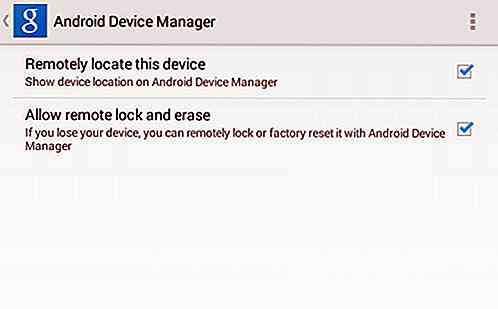
8. Aktivieren Sie die Option Dateien nur über WLAN übertragen für Google Drive
Wenn Sie Google Drive auf Ihrem Android-Gerät verwenden, ist es wahrscheinlich am besten, dass Sie diese Funktion aktiviert haben, um Ihren Datentarif sowie Ihre Akkulaufzeit zu speichern . Sie können die Option "Dateien nur über WLAN übertragen" für Google Drive auf der Google-Einstellungen-Seite aktivieren. Um dies zu ermöglichen, werfen Sie einen Blick auf unsere Schritte unten.
- Gehe zur Google Einstellungen- App> Apps steuern .
- Aktivieren / Deaktivieren Sie diese Funktion, um Dateien nur über WLAN zu übertragen .
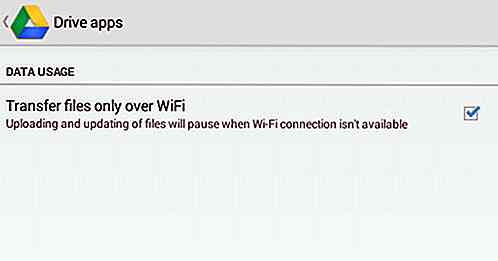
9. Lassen Sie Ihren Gerätestandort aktiviert
Damit Google und alle Apps zur Standortverfolgung den Standort Ihres Geräts verfolgen können, müssen Sie die Standortfunktion aktivieren. Auf der Google-Einstellungsseite können Sie diese Funktion aktivieren, die Genauigkeitsstufe festlegen, Apps abrufen, die den Standort Ihres Geräts anfordern, und Ihren Standortbericht basierend auf Ihren Google-Konten verwalten. Wenn Sie den Standort aktivieren möchten, führen Sie die folgenden Schritte aus.
- Tippen Sie auf Google Einstellungen App > Standort .
- Aktivieren Sie die Position oben.
- Wählen Sie Modus mit hoher Genauigkeit (Verwenden von GPS, WLAN und Mobilfunknetzen), Batteriesparen (Wi-Fi und Mobilfunknetze verwenden) und Nur Gerät (Nur GPS verwenden).
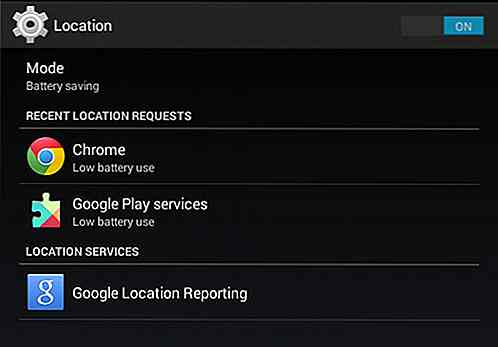
10. Löschen Sie die in Ihrem Google-Konto gespeicherten Drittanbieter-App-Daten
Wenn Sie alle in Ihrem Google-Konto gespeicherten Drittanbieter-App-Daten mit einem Klick löschen möchten, können Sie dies tun. Bevor Sie fortfahren, sollten Sie wissen, dass Sie mit diesem Schritt alle Ihre Drittanbieter-App-Daten endgültig löschen und sie auf keinem Ihrer Geräte mehr verfügbar sind. Also denke darüber nach, bevor du es versuchst.
Wenn Sie fortfahren möchten, führen Sie die folgenden Schritte aus.
- Öffne die Google Einstellungen- App.
- Tippe auf das Navicon oben rechts und wähle App-Daten löschen aus dem Menü aus.
- Wählen Sie Ihr Google-Konto und lesen Sie die Warnung erneut, bevor Sie fortfahren.
- Wenn Sie sicher sind, tippen Sie auf OK, um die App-Daten zu löschen.
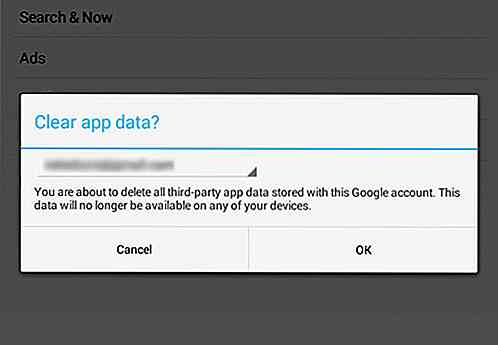

Gulp ist ein Javascript-basiertes Tool, mit dem Sie Teile Ihres Workflows automatisieren können. Automatisierung kann Sie buchstäblich Stunden am Tag sparen. Ob Sie ein Entwickler oder ein Designer sind, der ab und zu HTML-Wireframes erstellt, ich ermutige Sie, sich einzuarbeiten.In diesem Artikel werden wir die Grundlagen der Verwendung von Gulp betrachten - von der Installation bis zur grundlegenden Syntax und ein paar Beispiele.

8 Möglichkeiten, wie Freelancer Ihr Startup starten können
Das sind großartige Zeiten, um als Freelancer zu arbeiten. Die freiberufliche Industrie setzt sich wie wildes Feuer durch, und es wird mehr und mehr Geld in die Mischung gegossen. Es gibt bereits Tonnen von Unternehmen, die die Industrie nutzen. Wenn Sie ein junger, aufstrebender Unternehmer sind, möchten Sie, dass Ihr Startup mit den niedrigsten Gemeinkosten läuft. K
![Wie Sie Ihre Kinder auf einem Smartphone sicher halten können [Infografik]](http://hideout-lastation.com/img/tech-design-tips/181/how-keep-your-kids-safe-smartphone.jpg)